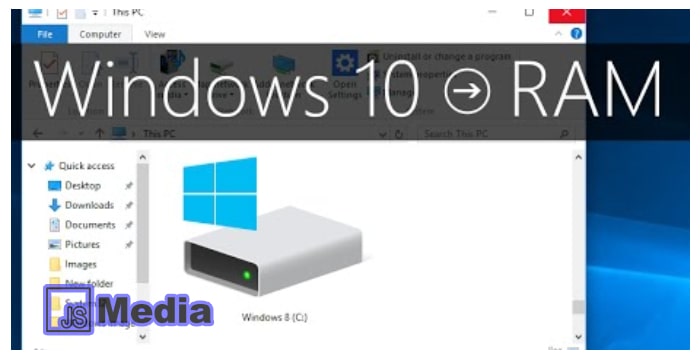JSMedia – Salah satu pertimbangan ketika hendak membeli PC/laptop adalah kapasitas RAM yang digunakan. Seperti yang telah diketahui, besar kecilnya RAM akan mempengaruhi kinerja perangkat yang digunakan. Oleh karena itu, Anda bisa mengetahuinya melalui cara cek RAM komputer berikut ini:
7 Cara Cek RAM Komputer Mudah Tanpa Ribet
Apa saja cara yang bisa dilakukan untuk mengecek RAM komputer? Ternyata cara-caranya sangat mudah lho, bahkan tidak memerlukan skill khusus. Berikut beberapa cara yang bisa diikuti untuk mengetahui informasi mengenai RAM komputer:
1. Melalui Menu Settings
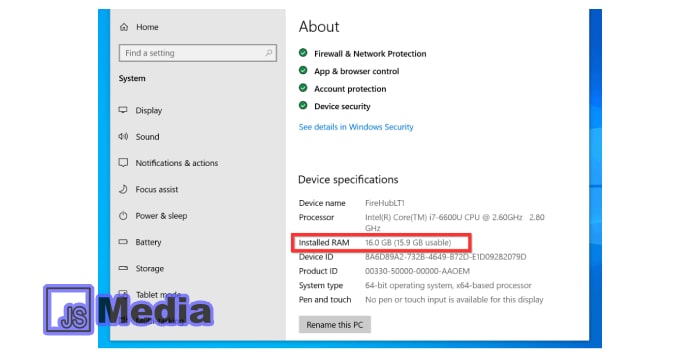
Cara pertama yang bisa dilakukan adalah melalui menu Pengaturan atau Settings. Tentunya, cara ini bisa dilakukan untuk berbagai tipe OS Windows, misalnya Windows 7, Windows 8, Windows 8.1, dan Windows 10. Berikut langkah-langkah mudah yang bisa diikuti:
- Buka menu Start pada perangkat.
- Setelah itu, ketikkan “Settings” di kolom pencarian.
- Klik opsi System lalu pilih
- Tunggu sampai muncul tampilan informasi mengenai kapasitas RAM yang digunakan.
2. Melalui Menu Control Panel
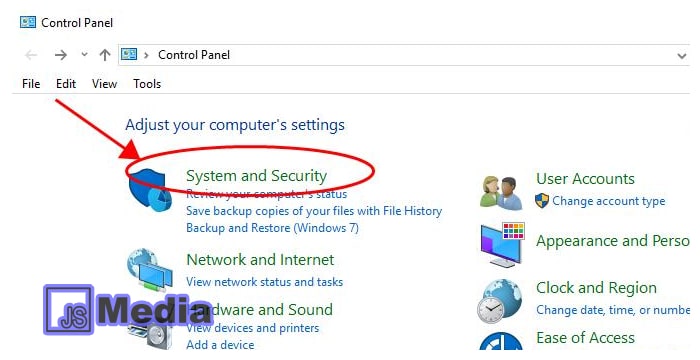
Menu Control Panel memang memungkinkan penggunanya mengetahui berbagai hal tentang perangkat yang digunakan. Tidak hanya itu, langkah-langkah yang dilakukan pun tergolong mudah, yaitu sebagai berikut:
- Langkah pertama, silahkan buka terlebih dahulu menu Control Panel.
- Selanjutnya, klik System and Security.
- Klik menu System.
- Setelah itu, akan muncul tab berisi informasi lengkap mengenai spesifikasi PC/laptop yang digunakan, termasuk mengenai kapasitas RAM yang dimiliki.
3. Melalui File Explorer
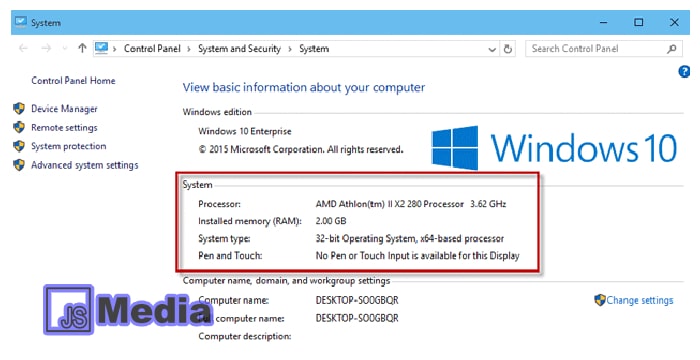
Metode ini cukup ringkas sehingga banyak dilakukan pengguna Windows. Oleh karena itu, Anda bisa mengikuti langkah-langkah di bawah ini jika ingin mengetahui informasi mengenai RAM dengan cepat:
- Langkah pertama, masuk ke menu File Explorer.
- Selanjutnya, klik
- Klik kanan dan pilih opsi System Properties.
- Tunggu sampai muncul tab “Basic Information about your Computer”.
- Jika sudah muncul, maka Anda juga bisa melihat informasi mengenai RAM.
4. Melalui Dustbox

Metode ini bisa dilakukan tanpa harus mengotak-atik menu apapun di perangkat Anda. Pengguna bisa melihat informasi mengenai RAM pada dustbox laptop yang dibeli. Tidak hanya itu, pada kardus tersebut biasanya juga ditampilkan informasi lainnya yang dibutuhkan.
Di antaranya adalah informasi CPU, RAM, GPU, dan lain sebagainya. Namun jika lupa atau sudah terlanjur membuat dustbox laptop, Anda bisa mencoba metode lainnya yang tak kalah mudah dilakukan.
5. Melalui Stiker RAM

Cara ini bisa dilakukan ketika kebetulan pengguna sedang membongkar laptop. Mengingat stiker yang menempel di RAM tentunya ada di RAM itu sendiri. Beberapa vendor laptop memang tidak mengharuskan penggunanya membongkar RAM.
Misalnya pada laptop ASUS dan Lenovo yang memungkinkan Anda melihat informasi mengenai RAM tanpa harus membongkarnya. Pengguna tinggal membuka penutup laptop di bagian bawah dan informasi mengenai RAM pun akan terlihat.
Baca Juga: Cara Menghapus Chromium Sampe Keakar
6. Melalui Menu Run
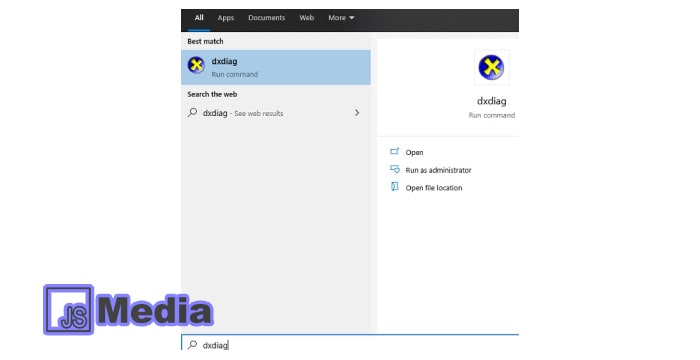
Metode ini juga tak kalah banyak dilakukan karena menu Run memang kerap kali membantu pengguna melakukan banyak hal. Anda tinggal membuka Dxdiag (DirectX Diagnostic Tools) pada menu Run.
Melalui cara ini, Anda bisa mengetahui spesifikasi PC/laptop secara lebih lengkap. Adapun langkah-langkah yang bisa dilakukan adalah sebagai berikut:
- Buka jendela RUN terlebih dahulu melalui menu
- Agar lebih cepat, bisa juga dengan menekan shortcut Windows + R secara bersamaan.
- Jika sudah terbuka, ketikkan dxdiag
- Tekan Enter atau
- Langkah terakhir, tunggu sampai opsi dxdiag muncul.
- Akan ditampilkan berbagai informasi mengenai PC/laptop yang dimiliki.
7. Melalui Aplikasi Speccy
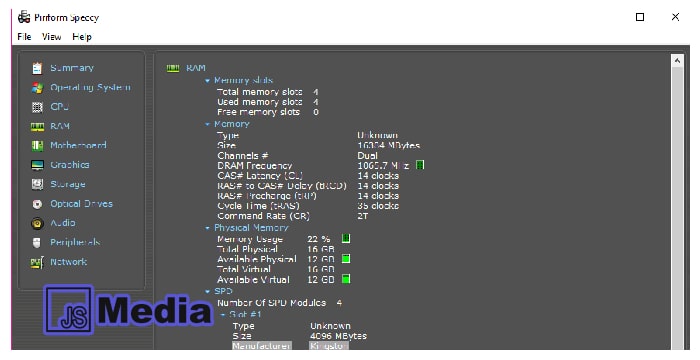
Pengguna juga bisa mengetahui informasi mengenai RAM melalui aplikasi Speccy. Adapun langkah-langkah yang bisa dilakukan adalah sebagai berikut:
- Pertama, silahkan download dan install aplikasi Speccy terlebih dahulu.
- Setelah berhasil terinstall, jalankan aplikasi tersebut.
- Tunggu beberapa saat sampai berbagai informasi mengenai komponen pada PC/laptop ditampilkan. Termasuk informasi mengenai kapasitas RAM yang digunakan.
Melalui cara ini, Anda tidak hanya bisa mengetahui besar atau kapasitas RAM itu sendiri. Fitur ini juga akan menampilkan penggunaan RAM, penggunaan slot RAM, dan terkait informasi lainnya. Namun, dengan catatan Anda harus mendownload aplikasi pihak ketiga ini terlebih dahulu.
Dengan mengetahui informasi mengenai RAM, sebuah PC/laptop pun bisa digunakan sesuai kemampuannya. Semoga ulasan tentang cara cek RAM komputer di atas dapat membantu Anda mengetahui lebih jauh mengenai perangkat yang digunakan sehari-hari, ya.